范围和文件颜色
范围 是项目中的一组文件和文件夹。您可以使用范围在不同的 IDE 视图中直观地区分项目项,并限制特定操作的范围。
范围旨在逻辑地组织项目中的文件:测试源可以转到与测试相关的范围,生产代码可以与生产文件的范围相关联。这些逻辑块使您的项目更易于管理。例如,仅在测试类中运行与测试相关的检查比在应用程序的所有文件中运行它们花费的时间要少。
PhpStorm 带有一组预定义的范围,但您也可以创建自定义范围。在那里,您可以包含任何文件和文件夹。例如,自定义范围只能包括您负责的项目中的那些文件。
在 PhpStorm 中,范围用于代码检查、一些重构、搜索、版权设置、代码分析的各种功能等等。
范围有 2 种类型:本地和共享。
本地范围存储在IDE 配置目录中,这就是为什么它们不通过 VCS 共享并且对团队的其他成员不可用的原因。
如果您的项目处于版本控制之下,则使用共享范围是有意义的。如果您不使用 VCS,本地范围将足以满足您的需求。
定义新范围
在 PhpStorm 中有一组预定义的范围,但您也可以定义自己的范围。
按Ctrl+Alt+S打开 IDE 设置并选择外观和行为 | 范围。
您可以稍后使用“通过 VCS 共享”复选框更改所选范围的状态(本地或共享)。
在打开的对话框中,命名新范围并单击OK。
将文件添加到新范围。在项目树中选择必要的项目,然后单击树右侧的选项之一:
包括:包括选定的项目。如果您包含文件夹,则此操作仅添加位于该文件夹内的文件。不包括所有嵌套的子文件夹及其内容。
递归包含:包含选定的文件夹以及嵌套的子文件夹及其内容。
排除:从范围中排除选定的项目。如果您要排除文件夹,则此操作仅删除位于该文件夹内的文件。所有嵌套的子文件夹及其内容都将保留在范围内。
递归排除:排除所选文件夹以及嵌套的子文件夹及其内容。
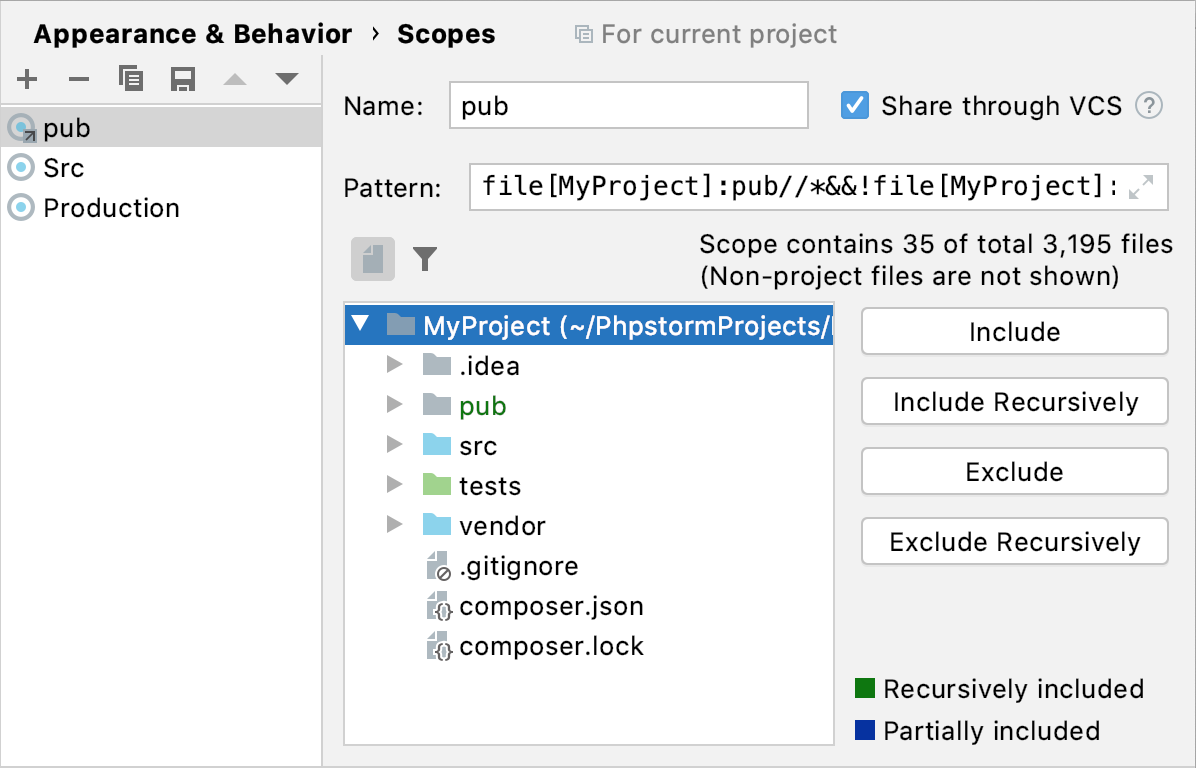
当您将文件添加到范围时,PhpStorm 会创建一个表达式并将其显示在Pattern字段中。除了使用按钮,您还可以使用范围语言语法参考在模式字段中手动 键入模式。
应用更改并关闭对话框。
当您将项目添加到范围时,它们的名称会相应地更改颜色:
 绿色:范围内包含的文件夹和文件。
绿色:范围内包含的文件夹和文件。 蓝色:包含排除和包含文件和文件夹的文件夹。
蓝色:包含排除和包含文件和文件夹的文件夹。 黑色:名称以黑色书写的文件和文件夹被排除在范围之外。
黑色:名称以黑色书写的文件和文件夹被排除在范围之外。
创建自定义范围后,您可以在“项目”工具窗口和所有允许您限制要应用操作的文件数量的对话框中找到它。
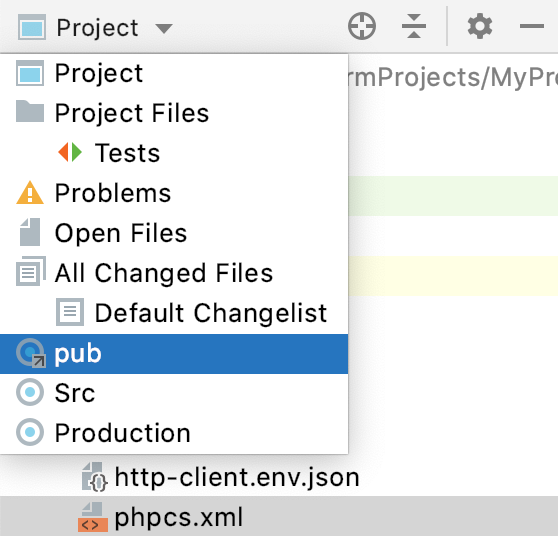
预定义范围
PhpStorm 提供了一组预定义的范围。IDE 根据有关文件的信息自动将文件添加到这些范围。请注意,这些范围无法修改。
预定义范围列表
问题:在项目内容根中包含语法错误的文件。
所有更改的文件:包括您在编辑器中打开或修改的最后 50 个文件。限制区域中更改最近文件的数量。设置/首选项对话框 ( )的页面。Ctrl+Alt+S
测试:此范围仅限于项目测试源根。
打开文件:包括当前在编辑器中打开的文件。
本地更改(如果启用了 VCS 集成,则会显示这些范围)
All Changed Files:包括修改后的文件,这些文件的更改尚未从所有更改列表中添加到 VCS。
Default Changelist :包括尚未从Default Changelist添加到 VCS 的已修改文件。
'Changelist name':包括修改后的文件,其中包含尚未从特定自定义更改列表添加到 VCS 的更改。
将范围与颜色相关联
属于不同范围的文件可以在搜索结果、编辑器选项卡和项目工具窗口中以不同颜色突出显示。
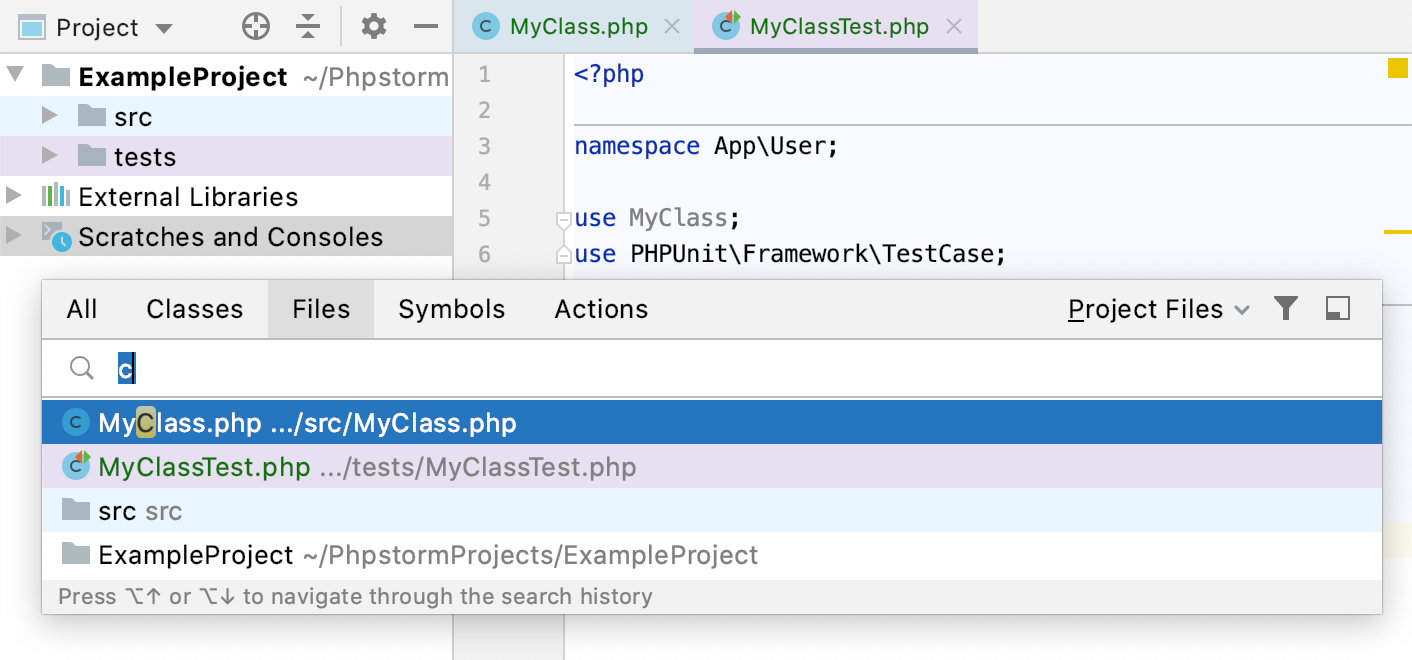
您可以为每个范围分配自己的颜色。例如,您可以为Open Files范围分配一种颜色,并将 IDE 配置为在Project工具窗口中显示此颜色。在这种情况下,您当前在编辑器中使用的文件将在项目树中着色。这使得项目导航更快更简单。请注意,文件颜色仅与范围相关联。
与范围类似,颜色关联可以是本地的和共享的。
本地颜色仅对您可见,不通过 VCS 共享。
创建新的颜色关联
按Ctrl+Alt+S打开 IDE 设置并选择外观和行为 | 文件颜色。
确保选中Enable File Colors复选框,然后选择要使用颜色的位置:选择Use in Editor Tabs或Use in Project View。
如果您选择在项目视图中使用复选框,您将在项目工具窗口和搜索结果中看到颜色(例如,在文件中查找对话框中Ctrl+Shift+F)。
单击
并选择要为其配置颜色的范围。
您可以选择其中一个预定义范围或使用自定义范围。
单击所需范围旁边的箭头,然后从打开的列表中选择一种颜色。
要配置您自己的颜色,请单击自定义。
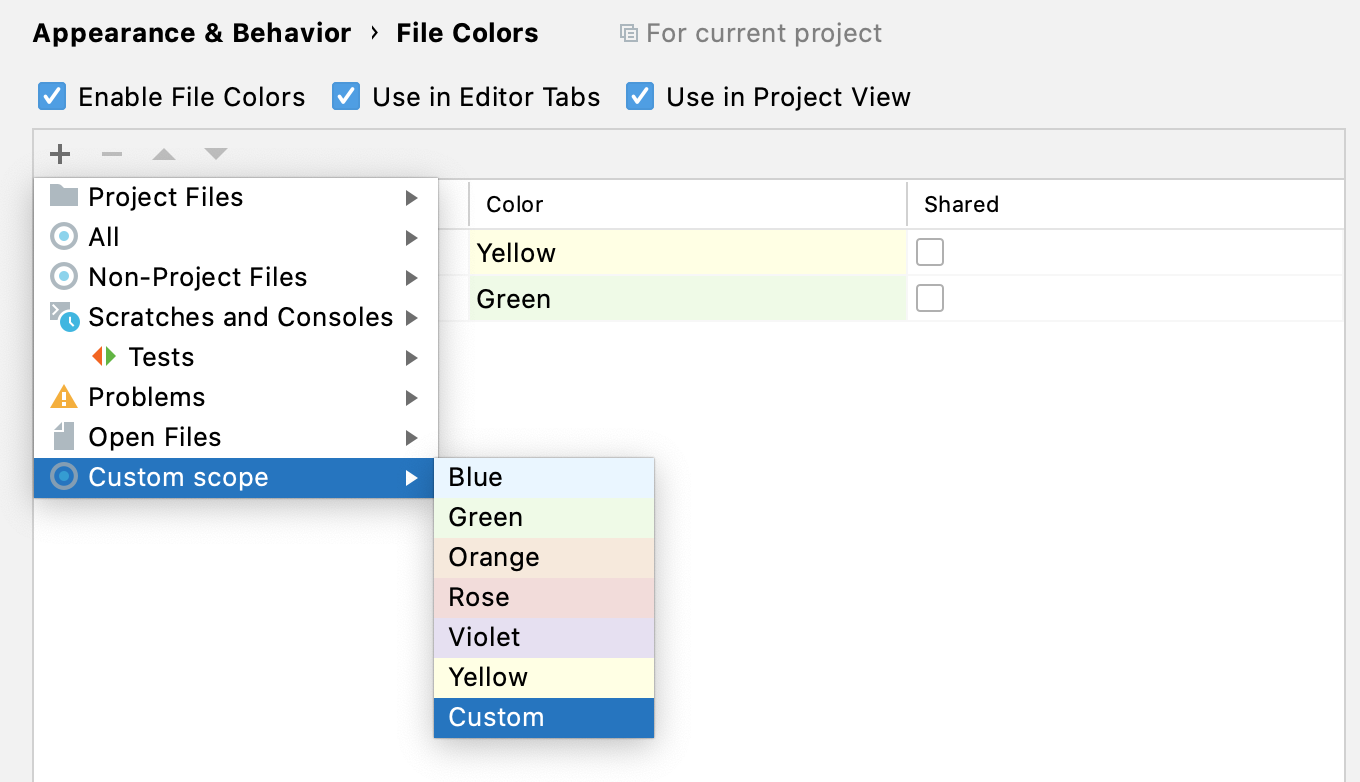
要编辑颜色,请单击与颜色列中所需范围相对应的单元格,然后从列表中选择一种新颜色。
要通过 VCS共享颜色,请选中Shared列中相应行上的复选框。如果清除该复选框,颜色将在本地使用。
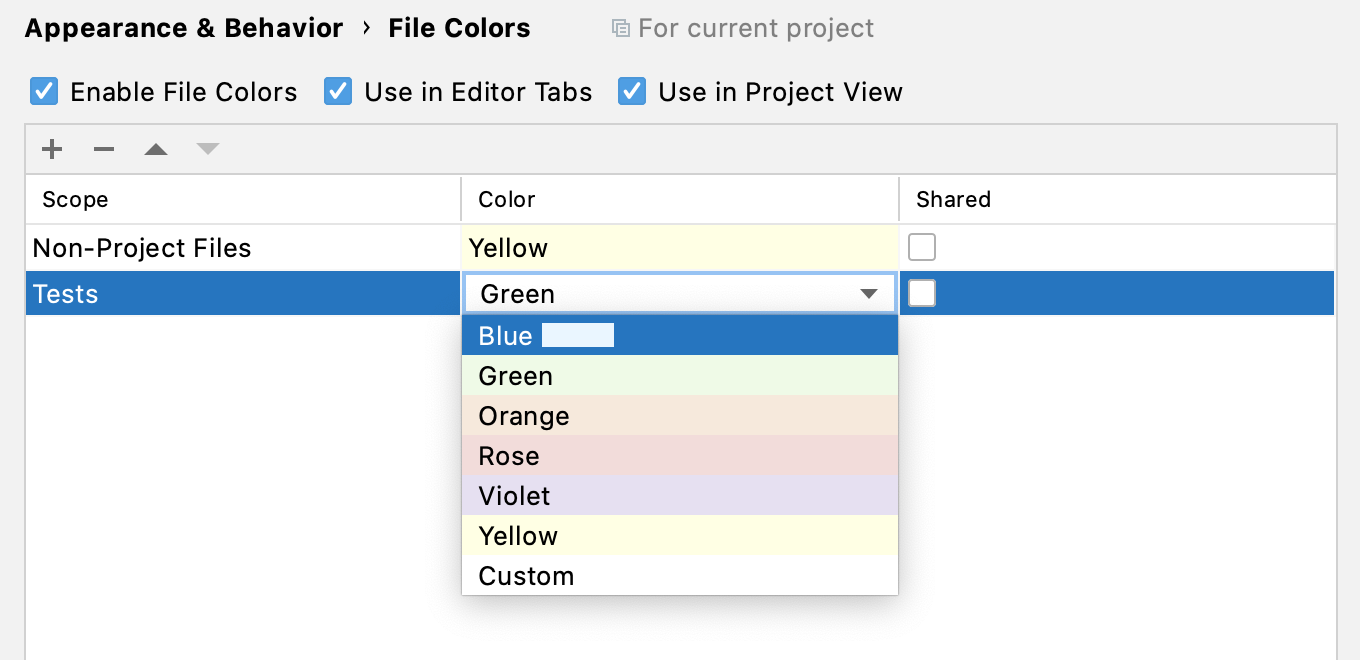
应用更改并关闭对话框。
如果一个文件包含在多个作用域中,那么作用域的顺序就变得很重要:PhpStorm 从本地作用域开始从上到下处理作用域。这意味着 IDE 会将列表中最后一个范围的颜色应用于此类文件。
如果您希望 PhpStorm 以不同的顺序处理颜色关联,您可以更改范围的顺序。
更改范围的顺序
按Ctrl+Alt+S打开 IDE 设置并选择外观和行为 | 范围。
选择要移动的范围,然后单击
( Alt+Up) 或
( Alt+Down)。
应用更改并关闭对话框。
范围语言语法参考
描述 | 图案 | 例子 |
|---|---|---|
按名称包含单个文件 |
|
|
在一个目录中包含一组所有文件,不包含子目录 |
|
|
在带有子目录的目录中包含一组所有文件 |
|
|
包含来自某个项目的文件名 |
|
|
可能的逻辑运算符 &&·(AND)、||·(OR)、!·(NOT)。 |
|
|
例子
file:*.php||file:*.twig: 包括所有 PHP 和 Twig 文件。file:*php&&!file:*test*.php: 包括所有 PHP 文件,但名称中包含字符串test的文件除外。file:www/wp-content/themes/my-site-child//*.php||file:www/wp-content/themes/my-site-child//*.css||file:www/wp-content/themes/my-site-child//*.js||file:www/wp-content/plugins/my-site//*.php||file:www/wp-content/plugins/my-site//*.css||file:www/wp-content/plugins/my-site//*.js:包括来自 WordPress 网站的主题和插件的所有 .PHP、.CSS 和 .JS 文件。file:*.js||file:*.coffee: 包括所有 JavaScript 和 CoffeeScript 文件。file:*js&&!file:*.min.*: 包括所有 JavaScript 文件,除了那些通过minification生成的文件,由min扩展名指示。